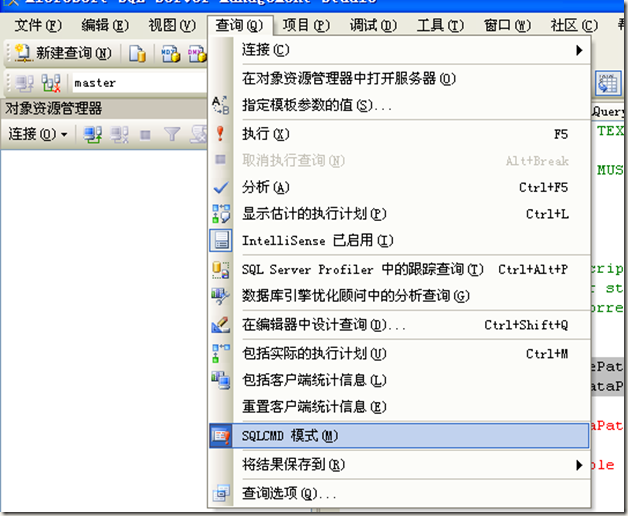跟着微软玩 WCF RIA Services (1) – 安装AdventureWorks OLTP数据库
WCF RIA Services 微软官方的示例地址在: http://msdn.microsoft.com/zh-cn/library/ff713719(v=vs.91).aspx.
先来看看这个示例的必备条件:除 WCF RIA Services 和 WCF RIA Services 工具包之外,本演练和 WCF RIA Services 文档中提供的其他演练还要求正确安装和配置 Visual Studio 2010 和 Silverlight Developer 运行时及 SDK 等几个必备程序。它们还要求安装和配置具有高级服务的 SQL Server 2008 R2 Express,并安装 AdventureWorks OLTP 和 LT 数据库。我们从数据库开始。其他的下载安装比较简单。
费了点时间,我在网上找到了这两个库的下载地址:http://msftdbprodsamples.codeplex.com/releases/view/59211。我下载的是SQL SERVER 2008这个版本的,当您看到这篇文件的时候,您可以下载到最新的版本。
以 AdventureWorks OLTP 数据库为例来讲解一下安装过程。
第一步:解压 AdventureWorks 2008 OLTP Script.zip 文到C:\AdventureWorks 2008 OLTP Script 文件夹下。这里之所以要特别强调路径,因为以一会后面要用到。
第二步:打开SQL SERVER 2008 的 SQL Server Management Studio。打开C:\AdventureWorks 2008 OLTP Script中的instawdb.sql文件。如果直接在 Management Studio中执行这个脚本,你会得到很多的错误。下面的步骤将会告诉你如何来避免这个错误。
第三步:将当前查询脚本修改成为 SQLCMD 模式。修改方法见下图:
改成SQLCMD模式后,你会发现SQL脚本中,每行的开头字符如果是:“:”或者:“!!”的时候,脚本都会被特殊颜色标记。原因是,当我们启用SQLCMD之后,允许在SQL 脚本中执行DOS COMMAND。这样我们可以去执行一些DOS指令来扩展SQL的功能,实现一些创建文件夹、复制文件之类的工作。E文好的盆友可以好好看看里面的注释。在刚开始安装的时候,就是因为忽略了它们,省了不好力气。
第四步:这一步,脚本注释里面也有说明。主要是设置两个环境变量(文件里面是这么说的,好像很高深的东东,其实就是一个变量)。我们可以在脚本的开头找到它们,如下图所示:
将图中最后两行的注释去掉,然后为本脚本生成的数据库设置一个存放路径(这个路径必须是存在的);将我们在第一步解压的路径设置给第二个环境变量。
第五步:执行脚本。 (完毕)。
另一个库同上面的操作步聚一样,这里面主要是涉及到了SQLCMD的使用。其他的也没什么技巧,如果不注意,是会浪费不少时间的。所以记录在此,备以后查阅。